• مسجل في: حلول إدارة بيانات الجهاز • حلول مجربة

إرسال رسائل النصية مفيد جدًا لك للبقاء على تواصل مع عائلتك وأصدقائك وزملائك وغيرهم. عندما يكون لديك هاتف يعمل بنظام Android ، فإنك تتلقى وترسل رسائل نصية بين الحين والآخر. يتم إرسال بعض الرسائل النصية من قبل حبيبك أو والديك أو أصدقائك ، تلك الرسائل العامرة بالذكريات والتي تعني الكثير بالنسبة لك. يحتوي بعضها على معلومات تجارية هامة ، ويجب عليك توخي الحذر في حالة حذفها عن طريق الخطأ.
ومع ذلك ، فإن ذاكرة الهاتف حيث يتم تخزين جميع الرسائل النصية محدودة. هذا يعني أنه يجب عليك تنظيف مربع النص بانتظام للتأكد من أنه يمكنك تلقي وإرسال رسائل نصية جديدة. بالنظر إلى أن هذه الرسائل النصية تعني الكثير بالنسبة لك ، فقد ترغب في عمل نسخة احتياطية من الرسائل القصيرة ونقلها من Android إلى جهاز الكمبيوتر قبل حذفها. هنا ، سيخبرك هذا المقال بطريقتين للقيام بذلك.
الطريقة 1. النسخ الاحتياطي ونقل الرسائل القصيرة من Android إلى الكمبيوتر الشخصي باستخدام تطبيق مدير كمبيوتر سطح المكتب

Dr.Fone - مدير هاتف (Android)
نقل ذكي لتحقيق الإتصال بين Android وأجهزة الكمبيوتر.
- نقل الملفات بين Android والكمبيوتر ، بما في ذلك جهات الاتصال والصور والموسيقى والرسائل القصيرة والمزيد.
- إدارة وتصدير / استيراد الموسيقى والصور ومقاطع الفيديو وجهات الاتصال والرسائل القصيرة والتطبيقات وما إلى ذلك.
- نقل iTunes إلى Android (والعكس صحيح).
- إدارة جهاز Android الخاص بك ، مثل Samsung S22 على الكمبيوتر.
- متوافق تمامًا مع Android 8.0 والإصدارات الأحدث.
الخطوة 1. تشغيل البرنامج وتوصيل هاتف Android بالكمبيوتر
في البداية ، قم بتحميل الإصدار الصحيح من Dr.Fone على جهاز الكمبيوتر الخاص بك. ثم قم بتثبيته وتشغيله. اختر "Phone Manager" من جميع الوظائف واستخدم كابل USB لتوصيل هاتف Android بالكمبيوتر. بعد الاتصال ، سيتم عرض هاتف Android الخاص بك في النافذة الرئيسية.

ملاحظة: تعمل كل من إصدارات Windows و Mac بطريقة مماثلة. وبالتالي ، أنا سأتناول بالشرح هنا إصدار Windows على سبيل التجربة. إذا كنت تستخدم جهاز Mac ، فيمكنك اتباع الخطوات كذلك.
الخطوة 2. النسخ الاحتياطي ونقل الرسائل القصيرة والرسائل من Android إلى جهاز الكمبيوتر
حدد علامة تبويب Information . انتقل إلى العمود الأيسر وانقر فوق SMS. في نافذة إدارة الرسائل القصيرة ، حدد سلاسل الرسائل التي تريد نقلها. انقر فوق Export لحفظ ونقل الرسائل من Android إلى جهاز الكمبيوتر الخاص بك بتنسيق .html أو .csv.

الطريقة 2. نقل رسائل أندرويد القصيرة SMS إلى جهاز الكمبيوتر باستخدام تطبيق Android
بصرف النظر عن برامج سطح المكتب ، يوجد أيضًا العديد من تطبيقات أندرويد للنسخ الاحتياطي للرسائل النصية القصيرة والتي تتيح لك حفظ الرسائل القصيرة على هاتف Android على بطاقة SD ثم نقلها إلى جهاز كمبيوتر. والتي تبرز من بين ميزاتها ، ميزة النسخ الاحتياطي للرسائل القصيرة SMS واستعادتها.
الخطوة 1. انتقل إلى متجر Google Play و قم بتحميل تطبيق SMS Backup & Restore.
الخطوة 2. قم بتشغيل التطبيق وانقر فو Backup للنسخ الاحتياطي للرسائل القصيرة إلى بطاقة SD على هاتف Android.
الخطوة 3. قم بتركيب هاتف Android الخاص بك كمحرك أقراص صلبة خارجي باستخدام كابل USB.
الخطوة 4. على جهاز الكمبيوتر الخاص بك ، ابحث عن هاتف Android وافتح مجلد بطاقة SD.
الخطوة 5. ابحث عن ملف .xml وانسخه إلى جهاز الكمبيوتر الخاص بك
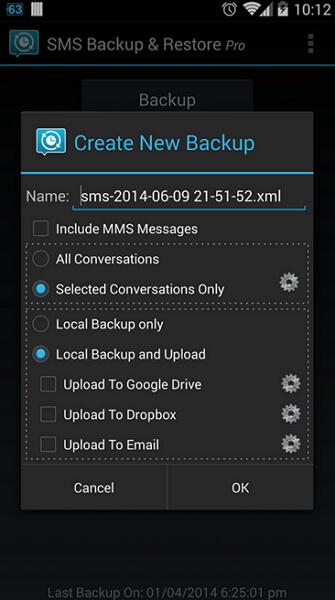
تابع قراءة المزيد: كيفية قراءة SMS.xml على جهاز الكمبيوتر
عادةً ، يتم حفظ رسائل أندرويد القصيرة SMS التي تنقلها إلى جهاز الكمبيوتر كملف .xml أو ملف .txt أو ملف HTML. يمكن قراءة التنسيقين الأخيرين بسهولة. لقراءة ملف SMS.xml ، تحتاج إلى الإستعانة بأداة خارجية – Notepad++. فهي مصدر مجاني لتحرير الأكواد ، مما يتيح لك قراءة ملف SMS.xml بسهولة.
ملاحظة: يرجى عدم تحرير ملف .xml عند استخدام Notepad++. أو قد يتعرض الملف للتلف.
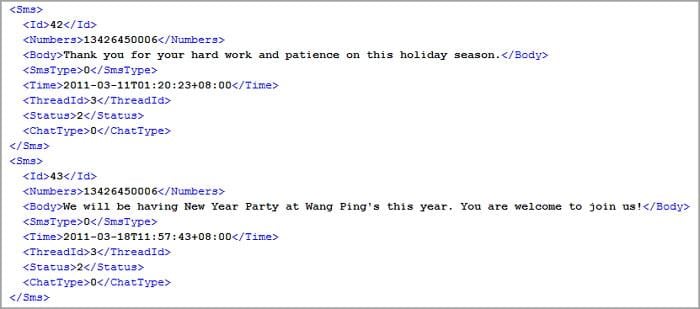
لماذا لا تحاول تحميله وتجربته الآن؟ إذا كان هذا الدليل مفيدًا لك، فلا تنسى مشاركته مع أصدقائك.
سامسونغ
- 1.استعادة بيانات السامسونغ
- 1.2 استعادة الرساائل المحذوفة للسامسونغ
- 1.3 استعادة رسائل هاتف السامسونغ
- 1.3 استعادة صور السامسونغ
- 1.5 استعادة الرسائل من السامسونغ غالاكسي
- 1.6 استعادة الرسائل من سامسونغ اس6
- 1.7 استعادة الرسائل من سامسونغ غالاكسي/نوت
- 1.8 استعادة صور غلاكسي اس5
- 1.9 استعادة الرسائل من سامسونغ معطل
- 1.10 استعادة هاتف السامسونغ
- 1.11 استعادة تاب السامسونغ
- 1.12 استعادة بيانات الغالاكسي
- 1.13 استعادة كلمة مرور السامسونغ
- 1.14 وضع الريكفري في سامسونغ
- 1.15 استعادة صور السامسونغ كور
- 1.16 Tenorshare بديل استعادة السامسونغ
- 1.17 استعادة بيانات كرت الذاكرة في سامسونغ
- 1.18 Print Text from Galaxy/Note
- 1.19 استعادة من ذاكرة السامسونغ الداخلية
- 1.20 استعادة البيانات من ذاكرة السامسونغ
- 1.21 برنامج استعادة بيانات السامسونغ
- 1.22 حل استعادة السامسونغ
- 2 النسخ الاحتياطي للسامسونغ
- نسخ احتياطي لتطبيقات سامسونغ
- برنامج النسخ الاحتياطي للسامسونغ
- حذف صور النسخ الاحتياطي التلقائي
- النسخ الاحتياطي لسامسونغ عبر كيز
- نسخ احتياطي سحابي للسامسونغ
- نسخ احتياطي لحساب سامسونغ
- نسخ احتياطي لأسماء السامسونغ
- نسخ احتياطي لرسائل السامسونغ
- نسخ احتياطي لصور السامسونغ
- نسخ احتياطي للسامسونغ إلى الكمبيوتر
- نسخ احتياطي لجهاز السامسونغ
- نسخ احتياطي لسامسونغ اس5
- kies سامسونغ
- kies3 سامسونغ
- 3 مشاكل السامسونغ
- 2.1 السامسونغ لا يقلع
- 2.2 السامسونغ يعيد التشغيل بشكل مستمر
- 2.3 شاشة سوداء في الغلاكسي
- 2.4 شاشة السامسونغ لا تعمل
- 2.5 تاب السامسونغ لا يقلع
- 2.6 السامسونغ يجمد
- 2.7 الموت المفاجئ للسامسونغ
- 4 Samsung Kies
- 3.1 للبي سي Kies السامسونغ
- 3.2 Samsung Kies تحميل
- 3.3 Samsung Kies للماك
- 3.4 Samsung Kies Mini
- 3.5 Samsung Kies تعاريف
- 3.6 على الحاسوب Kies سامسونغ
- 5 مدير سامسونغ
- 4.1 تحديث أندرويد 6.0 للسامسونغ
- 4.2 إعادة تعيين كلمة مرور السامسونغ
- 4.3 للسامسونغ mp3 مشغل
- 4.4 مشغل أغاني السامسونغ
- 4.5 مشغل فلاش للسامسونغ
- 4.6 Samsung Gear Fit مدير
- 4.7 PC مدير مشاركة السامسونغ
- 4.8 النسخ الاحتياطي التلقائي للسامسونغ
- 4.9 Links بديل للسامسونغ
- 4.10 samsung Gear مدير
- 4.11 إعادة تعيين كود السامسونغ
- 4.12 مكالمة فيديو على السامسونغ
- 4.13 تطبيقات فيديو للسامسونغ
- 4.14 مدير بطارية السامسونغ
- 4.15 مدير مهام السامسونغ
- 4.16 مدير اتصال السامسونغ
- 4.17 تحميل برنامج سامسونغ للأندرويد
- 4.18 سامسونغ أم آيفون

